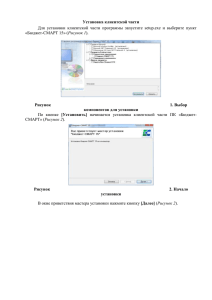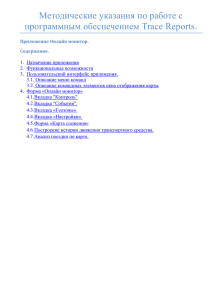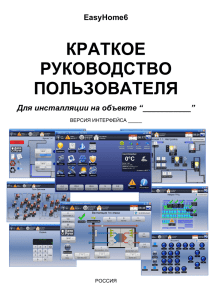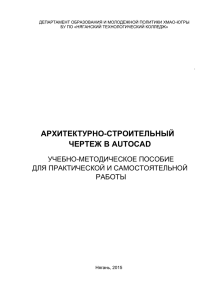Подготовка «VipNet» к работе с ПК «Smart – Бюджет»
реклама
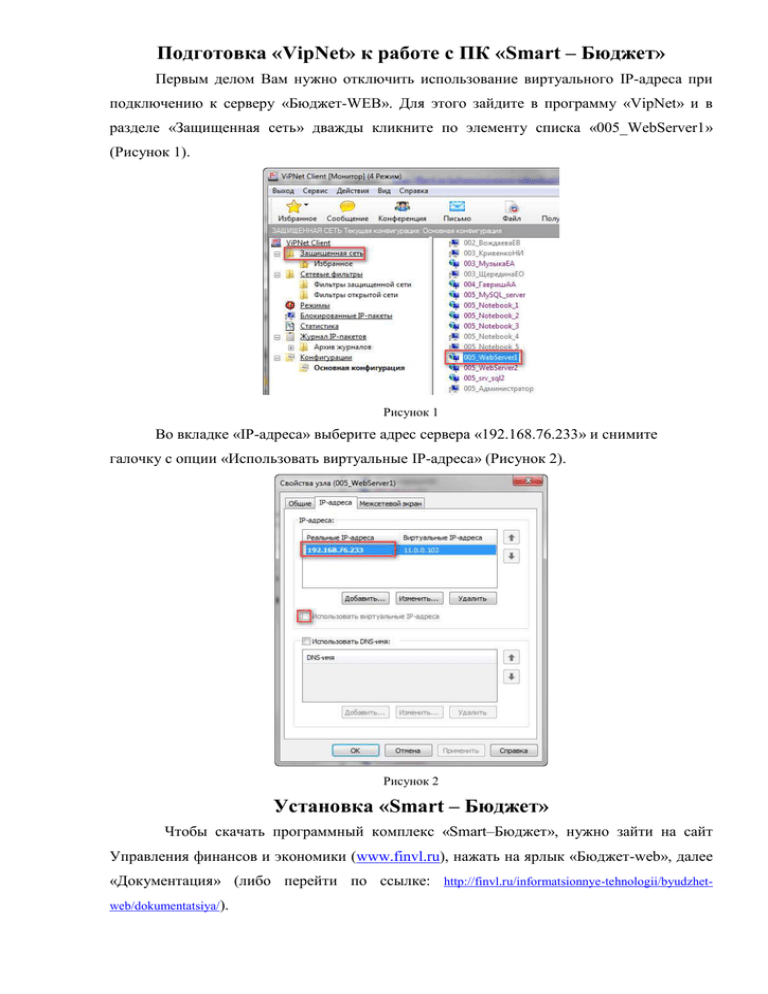
Подготовка «VipNet» к работе с ПК «Smart – Бюджет» Первым делом Вам нужно отключить использование виртуального IP-адреса при подключению к серверу «Бюджет-WEB». Для этого зайдите в программу «VipNet» и в разделе «Защищенная сеть» дважды кликните по элементу списка «005_WebServer1» (Рисунок 1). Рисунок 1 Во вкладке «IP-адреса» выберите адрес сервера «192.168.76.233» и снимите галочку с опции «Использовать виртуальные IP-адреса» (Рисунок 2). Рисунок 2 Установка «Smart – Бюджет» Чтобы скачать программный комплекс «Smart–Бюджет», нужно зайти на сайт Управления финансов и экономики (www.finvl.ru), нажать на ярлык «Бюджет-web», далее «Документация» (либо перейти по ссылке: http://finvl.ru/informatsionnye-tehnologii/byudzhetweb/dokumentatsiya/). На открывшейся странице выбрать ссылку: «SmartBudget 12.2.5.9061.rar», сохранить и установить ПК на свой компьютер. Подготовка ПК «Smart – Бюджет» к работе Запустить «Smart–Бюджет», Нажать «Параметры» (Рисунок 3): Рисунок 3 Вкладка РЕГИСТРАЦИЯ (Рисунок 4): - В поле «Сервер» ввести «SRV-SQL-1\SQL1»; - В поле «База данных» ввести «bks_2015»; - Ввести свое имя пользователя и пароль. Рисунок 4 Вкладка СОЕДИНЕНИЕ (Рисунок 5): - Установить галку «Использовать сервер приложений»; - В поле «Сервер» ввести «http://192.168.76.233/budgetsmart_2015/service.asmx» Рисунок 5 Вкладка ОБНОВЛЕНИЯ (Рисунок 6): - В поле «Сервер» ввести «http://192.168.76.233/updateservice»; - Установить галку «Автоматически проверять наличие обновлений на сервере». Рисунок 6 Вкладка КЭШИРОВАНИЕ (Рисунок 7): - Установить галку «Включить кэширование». - Нажать «ОК», чтобы сохранить все изменения. Рисунок 7 Приложение готово к работе. Если приложение не обновляется – Вам следует изменить права доступа к папке с установленной программой. Для этого откройте папку, в которую была установлена программа (чаще всего это папка «C:\Program Files (x86)\Keysystems»). Нажмите правой кнопкой мыши по каталогу «BudgetSmart» и выберите пункт меню «Свойства»: В появившемся окне перейдите на вкладку «Безопасность» и нажмите на кнопку «Изменить»: Для пользователя, который работает в программном комплексе или для группы пользователей, в которой он состоит, проставьте все галочки, как показано на рисунке ниже, после чего нажмите на кнопку «ОК»: Данную операцию следует проделать со всеми папками в каталоге «Keysystems».